啟動成功關鍵,隨時掌握商周.com最新資訊
提供第一手新聞解析、財經趨勢、專屬活動
啟動成功關鍵,隨時掌握商周.com最新資訊
提供第一手新聞解析、財經趨勢、專屬活動
「處理電子郵件」可以說是現代人工作上最常進行的工作之一,也可能是最重要的工作之一。我還算不上是處理電子郵件的達人,我的每日郵件數量和許多人比起來也不算特別多,但透過一些自己的研究,以及針對Gmail功能的最佳化,我對於處理電子郵件流程有一些心得想提出來跟大家分享。
繼上次分享過「零碎時間最佳化:我如何堅持每天寫完一篇部落格文章?」的個人心得後,「個人最佳化」的主題其實我規劃了許多篇將陸續發表的文章,而今天要談的,關於我自己的Gmail最佳化方法。
這篇文章有個前情提要,就是我之前建議的「今天開始關閉、移除、視而不見那些新訊息提示誘惑」,不要讓新郵件提醒來干擾你的工作,自己設定適合的時間「間距」來快速處理郵件,可以讓你更專注在完成重要的事情上,但又同時兼顧即時處理郵件的需要。
今天要分享的,就是我在Gmail中處理郵件的流程與方法。
一、專注原則,一次一件事
處理郵件其實是一個「很容易分心」的作業,首先處理郵件本身就會讓你從真正在執行的工作裡分心,再者,一些次要的郵件也會干擾你專心處理重要郵件。
所以,在處理郵件上我會把持兩大原則:
1.設定「固定的時段」,在「短時間內」快速、集中處理郵件,但絕對不要一邊工作一邊處理郵件。
2.進入郵件處理時段後,優先處理「重點郵件」,暫時或直接捨棄次要郵件。
Gmail用戶應該開啟收件匣選單裡的【優先顯示重要郵件】功能。
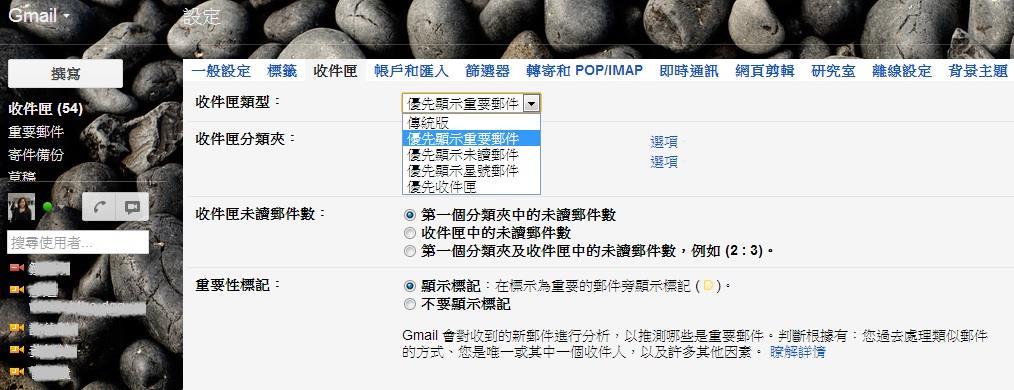
這樣一來,不重要的郵件會自動被分類到一個次要的收件匣中,而在你的主收件匣,只會看到常用聯絡人等重要信件。這讓我得以在短時間內專注處理重點郵件,而有時候時間太趕,我甚至會直接把次要收件匣的郵件一次清空。
二、簡單原則,工作郵件?私人郵件?
「分類」是一種會讓人上癮的東西,尤其Gmail中建立分類又是一個非常輕易就能完成的動作,但更是因為如此,我們才不可以墮入分類的陷阱中。
分類簡單明確即可,例如我主要依賴的有三種分類:
1.工作相關郵件。
2.私人相關郵件。
3.帳務相關郵件。
我會有一些其他的郵件分類,例如為了自動過濾一些郵件而存在,但基本上都會隱藏,並且設定為灰色,只有上述三種主要分類顯示為有顏色。
這樣顯示分類有兩個好處:
1.不用再為了分類傷腦筋,處理完成的郵件很明確就能丟入相應的大分類中,從收件匣移除。
2.透過自動分類幫郵件加上顏色,接收的新郵件依據來源,自動加上具體、簡單的分類顏色,我可以清楚快速知道郵件的用途:工作的?或是私人的?。
如果分類太細、太複雜,不僅讓你實際整理起來很麻煩,而且「實用性不高」,你根本不會一直切換不同分類來查看,反而會製造郵件的混亂。
參考:如何在Gmail中幫特定郵件設定自動篩選器,並加上顏色標籤?
不太需要為了以後查找郵件方便而去建立瑣碎的分類,因為大多時候,要找郵件時我不是真的進入分類找,而是直接以關鍵字搜尋來找出重要的郵件。不管是搜尋郵件內容,或是搜尋和某個聯絡人的通訊記錄,在Gmail中都很簡單。
三、有用原則:最省事的重點整理
郵件本身是一個很複雜、很混亂的東西,所以我們的管理方式應該要能清楚、簡單、明快,並且最重要的是要「真的有效」、「以後真的用得到」,否則就是浪費整理時間。
我會利用「加上星號」功能標註一些重點郵件,這樣一來「後續」在一長串的郵件清單中(例如搜尋結果裡),我可以快速清楚的找出「真正有用」的那幾封郵件。
在Gmail中可以加上五花八門的星號,但我建議只要選擇兩種、三種來使用(其他星號都隱藏),例如我自己的方式是「只設定一種星號」。
為什麼?因為當我發現使用太多種星號時,我很容易忘記每種星號的意義,加星號時要反覆選擇也很浪費時間,而這樣星號標記不就反而無效了?
不如就只使用一種星號表明「有用的郵件在哪裡」,以後不管搜尋、查分類時都能直接看到重點。
四、提醒原則:不要忘記重要進度
Gmail本身沒辦法提醒你回頭去處理某封重要郵件,但這卻是一個我們非常需要的功能。
當你正在進行一個長期的專案時,一定會有幾則不同郵件需要「持續追蹤」它們的進度,或者需要隨時回頭去查詢當初的來往資料。
另外,每天接收的郵件裡,可能也有一些需要「稍後處理」的郵件。這時候,要怎麼提醒自己追蹤這些不同需求的郵件呢?
我自己的方式就是利用Gmail內建的「工作表」。把這些需要追蹤、確認進度的郵件加入右下方的工作表中,依據專案分類好,這樣以後就能隨時呼叫出來查看。
並且在工作表長期開啟,我能隨時知道還有哪些郵件需要保持關注,詳細作法可以參考:如何利用Gmail Tasks工作表規劃郵件分工處理流程?心得分享
五、保存原則:統一郵件與工作資料
想要「長久」保存郵件時,可能是因為兩種需求:
1.作為以後的呈堂證供。
2.作為工作資料的內容查詢。
如果是第一種需求,那麼就是結合本文第二、第三點的方式,將重要郵件以重點標記的方式,長久保存在你的Gmail雲端信箱中,等到真的發生不幸時可以找回證據。
但如果是第二種需求,那麼我個人的作法則是轉存到「Evernote」中。
只要把郵件直接轉寄到我的專屬Evernote郵件地址,就能自動存入筆記裡,然後我就會把郵件和相關工作筆記整合在一起,以後查詢更方便。
用Evernote來統合所有的工作資料,我要查詢時也只要以Evernote為依據即可,這會比資料分散在郵件、檔案、筆記中必須分開查詢要有效率的多。
六、清空原則:讓收件匣GTD化
「清空收件匣」不是把郵件真的刪除(當然,無用郵件就盡情刪除吧!),而是讓你的Gmail首頁保持清空的意思,永遠只會顯示「尚未處理」的郵件,這樣你在處理郵件時能夠更加明確自己的執行步驟。
所以我建立郵件分類的目的其實主要不是要分類,而是要用來封存郵件,把那些處理好、處理過的郵件從收件匣移出,封存到分類中。
這部份的詳細作法,可以參考之前的「每天清空 Gmail 收件匣的10個待辦郵件清單處理法」一文。
這種作法最重要的意義在於「GTD」(getting things done)化的信箱,你的每封郵件就是待辦事項,每天的收件匣就是告訴你今天要做哪些事情,而你只需要執行並封存它們即可,不需要被其他郵件干擾。
以上,就是我自己結合Gmail內建功能(上述作法完全不需要安裝任何外掛,不需要進行任何改造,也不需要記住任何快捷鍵),所思考的最佳化的郵件處理流程與原則。
─本文獲「電腦玩物」授權刊登
在「雲端」上,有太多工具可以幫助你最佳化自己的工作和生活;如果再加上正確的工作哲學和方法,人人都可以成為雲端辦公達人。
異塵行者Blog「電腦玩物」:http://playpcesor.blogspot.com/
 畫重點
畫重點
 段落筆記
段落筆記


